Cum să adăugați câmpuri selectate de către Select2 într-un formular de înregistrare WordPress?
Publicat: 2023-02-27Dacă doriți să creați formulare de înregistrare avansate, puteți utiliza câmpurile Select2 WordPress în loc de câmpul Select.
Te întrebi cum poți face asta? Ei bine, ești în locul potrivit!
În acest articol, veți afla ce este câmpul WordPress Select2, semnificația acestuia și diferența față de câmpul Select standard.
De asemenea, vom parcurge procesul pas cu pas de adăugare a câmpului la un formular de înregistrare. Deci, asigurați-vă că citiți articolul până la sfârșit!
Cuprins
Ce este Select2? Prin ce este diferit de Standard Select?
În termeni simpli, tehnologia Select2 vă oferă câmpuri Select personalizabile. Aceasta înseamnă că puteți adăuga funcții precum căutarea, etichetarea, derularea infinită etc., în câmpul Selectați.
Acum, trebuie să vă întrebați cum diferă câmpul Select2 de câmpul Select standard. Să aflăm!
Selectați vs. Selectați2
Câmpul standard Selectare prezintă o listă de opțiuni disponibile într-un meniu vertical. Utilizatorul poate selecta una dintre aceste opțiuni derulând pentru a găsi opțiunea.
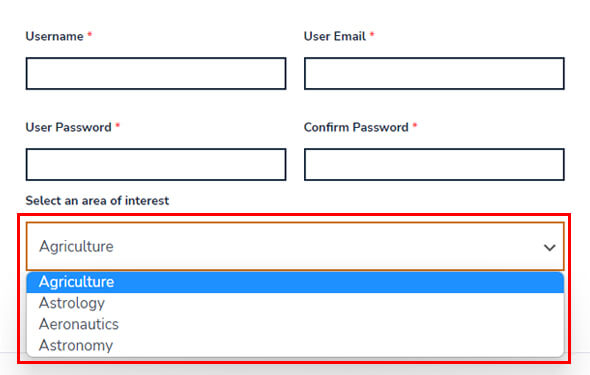
Câmpul Select2 are toate operațiunile oferite de câmpul Select standard. Astfel, de asemenea, permite utilizatorilor să selecteze una dintre opțiunile disponibile.
Cu toate acestea, Select2 oferă mai multă flexibilitate și personalizare.
Acesta oferă utilizatorului o casetă de căutare în care poate introduce opțiunea. Opțiunea de potrivire este apoi afișată automat utilizatorului.
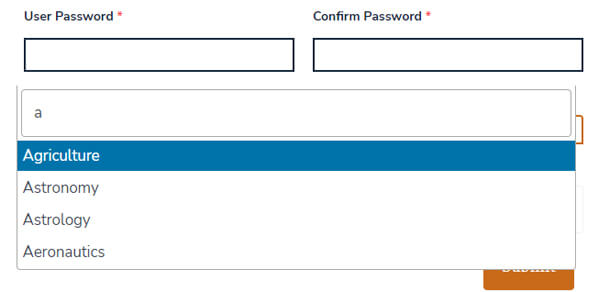
În plus, câmpurile Select2 facilitează, de asemenea, etichetarea și derularea infinită, spre deosebire de câmpurile Select standard.
Select2 vs. Multi Select2
Tehnologia Select2 acceptă atât casete de selectare cu o singură valoare, cât și cu valori multiple. Caseta de selectare cu o singură valoare este pur și simplu cunoscută ca câmpul Select2.
Pe de altă parte, caseta de selectare cu mai multe valori este denumită câmpul Multi Select2 sau Pillbox.
Sunt destul de asemănătoare în modul în care funcționează; ambele acceptă casete de selectare personalizabile.
Singura diferență majoră este că Multi Select2 permite utilizatorilor să aleagă mai multe opțiuni dintre opțiunile disponibile. Toate opțiunile pe care le selectează utilizatorul apar în interiorul cutiei, cum ar fi cutii de pastile, de unde și numele.
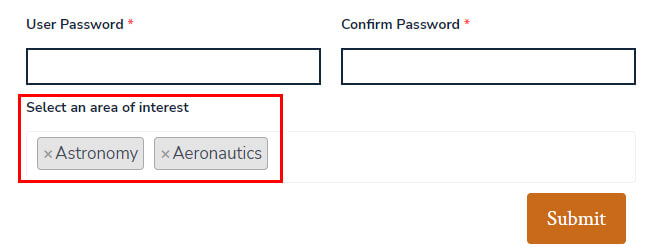
Această caracteristică nu este prezentă în câmpul obișnuit Select2.
De ce să adăugați un câmp WordPress Select2 într-un formular de înregistrare?
Introducerea în câmpurile Select2 v-a ajutat să înțelegeți mai bine această tehnologie.
Dar ce valoare adaugă unui formular de înregistrare? De ce nu folosiți câmpul standard Select pentru înregistrare?
Ei bine, să ne uităm la câteva motive pentru care ar trebui să adăugați un câmp WordPress Select2 la un formular de înregistrare:
- Câmpul Select2 ajută utilizatorii să găsească cu ușurință opțiunea potrivită cu caseta de căutare.
- Utilizatorii nu trebuie să deruleze întreaga listă pentru a găsi alegerea pe care o caută.
- Puteți permite utilizatorilor să caute și să aleagă mai multe opțiuni.
- Câmpul acceptă derularea infinită, astfel încât opțiunile continuă să se încarce atunci când utilizatorul derulează în jos.
- Câmpurile Select2 fac procesul de înregistrare rapid și ușor pentru utilizatori.
- Experiența excelentă a utilizatorului încurajează utilizatorii să completeze și să trimită formulare de înregistrare.
De aceea, vă sugerăm să adăugați un câmp Select2 la formularele de înregistrare în loc de câmpul standard Select.
Și care este cel mai bun mod de a adăuga câmpuri Select2 la un formular personalizat? Să explorăm asta în secțiunea următoare.
Cel mai bun mod de a adăuga câmpuri Select2 într-un formular de înregistrare
WordPress nu vă permite să adăugați câmpuri Select2 la formularul de înregistrare implicit fără o codificare extinsă.
Dar de ce să te bazezi pe codificare când poți folosi câmpurile Select2 într-un mod mult mai ușor?
Pluginul Înregistrare utilizator vă ajută să introduceți și să personalizați câmpurile Select2 și Multi Select2 în formularele de înregistrare fără codare.
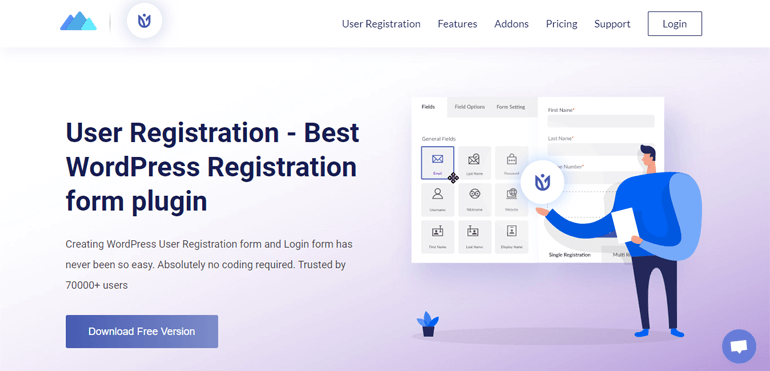
Tot ce aveți nevoie este extensia Advanced Fields. De aceea, este cea mai bună modalitate de a adăuga câmpuri Select2 la formularele de înregistrare.

În plus, User Registration este un plugin pentru formularul de înregistrare.
Prin urmare, puteți crea formulare de înregistrare personalizate nelimitate cu câmpuri Select2 pentru site-ul dvs. Iar interfața generatorului de drag-and-drop face procesul foarte rapid!
În plus, înregistrarea utilizatorilor este completarea perfectă pentru site-urile web WooCommerce. Acest plugin WordPress incredibil vă ajută să creați formulare de înregistrare WooCommerce personalizate și să le sincronizați cu pagina de finalizare a achiziției.
Acestea sunt doar câteva puncte importante ale pluginului Înregistrare utilizator. Dacă doriți să aflați mai multe despre acest plugin, vă rugăm să vizitați pagina oficială.
Deocamdată, să continuăm cu ghidul pas cu pas, unde vom folosi înregistrarea utilizatorului pentru a demonstra procesul.
Cum să adăugați un câmp Select2 într-un formular de înregistrare WordPress?
Iată un ghid complet pentru adăugarea câmpurilor WordPress Select2 într-un formular de înregistrare.
Implementați toți pașii cu atenție și ar trebui să aveți un formular de înregistrare personalizat cu câmpul Select2 gata în cel mai scurt timp!
Pasul 1: Configurați înregistrarea utilizatorului Pro
Instalarea și activarea User Registration Pro pe site-ul dvs. este primul pas. Este versiunea premium a pluginului gratuit de înregistrare a utilizatorilor.
Pentru a obține pluginul pro, cumpărați oricare dintre cele trei planuri de prețuri de pe site-ul oficial al Înregistrării utilizatorilor.
Apoi, configurați User Registration Pro pe site-ul dvs. web. Dacă aveți nevoie de ajutor pentru a face acest lucru, urmați ghidul nostru despre cum să instalați corect înregistrarea utilizatorului.
După ce ați configurat cu succes pluginul, puteți trece la pasul următor.
Pasul 2: Instalați și activați suplimentul Advanced Fields
User Registration Pro vă oferă acces la suplimentul Advanced Fields.
După cum sugerează și numele, adaugă mai multe câmpuri avansate la generatorul de formulare, inclusiv câmpurile Select2 și Multi Select2.

Deci, pentru a le folosi, trebuie să instalați și să activați add-on-ul Advanced Fields .
Puteți face acest lucru cu ușurință din pagina Înregistrare utilizator >> Extensii din tabloul de bord WordPress.
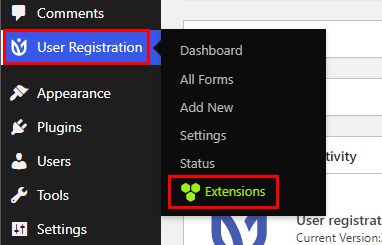
Aici, căutați programul de completare și faceți clic pe butonul Instalați suplimentul acestuia. Când instalarea este finalizată, apăsați butonul Activare .

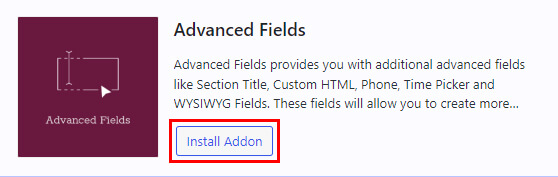
Acum, sunteți gata să utilizați câmpurile Select2 WordPress din formularul de înregistrare.
Pasul 3: Creați un nou formular de înregistrare cu Select2 Fields
În al treilea pas, să creăm un nou formular de înregistrare unde puteți adăuga câmpurile Select2.
Începeți prin a naviga la Înregistrare utilizator >> Adăugare nou .
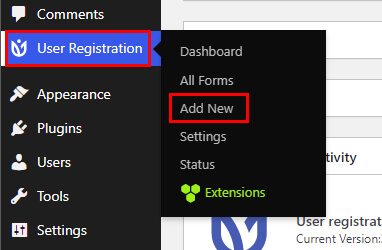
După cum puteți vedea, puteți alege un șablon pre-proiectat pentru o pornire rapidă.
Înregistrarea utilizatorilor oferă diverse șabloane, cum ar fi Formularul de înregistrare a studenților , Formularul de trimitere a anunțurilor și multe altele.
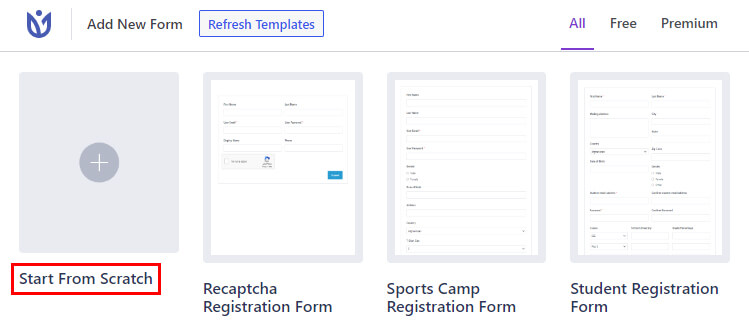
În caz contrar, puteți începe să construiți formularul de înregistrare de la zero. Faceți clic pe Pornire de la zero și denumește formularul.
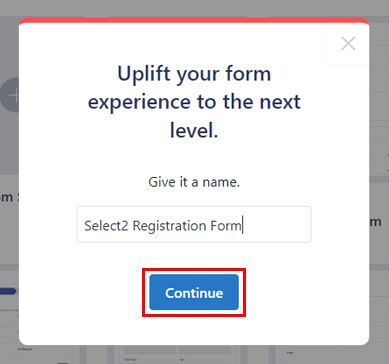
Odată ce apăsați Continuare , veți fi direcționat către generatorul de formulare glisați și plasați.
Formularul are patru câmpuri implicite: Nume utilizator , E-mail utilizator , Parolă utilizator și Confirmare parolă .
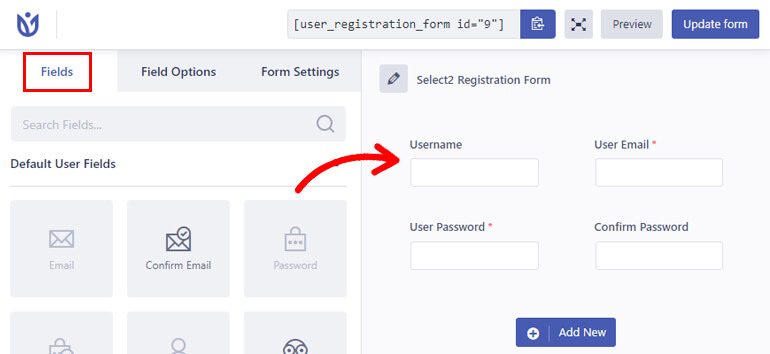
Puteți trage restul câmpurilor de care aveți nevoie de la stânga la formularul din dreapta. De asemenea, puteți rearanja plasarea câmpurilor trăgându-le pur și simplu.
Cel mai important, asigurați-vă că adăugați și câmpurile Select2 în formular.
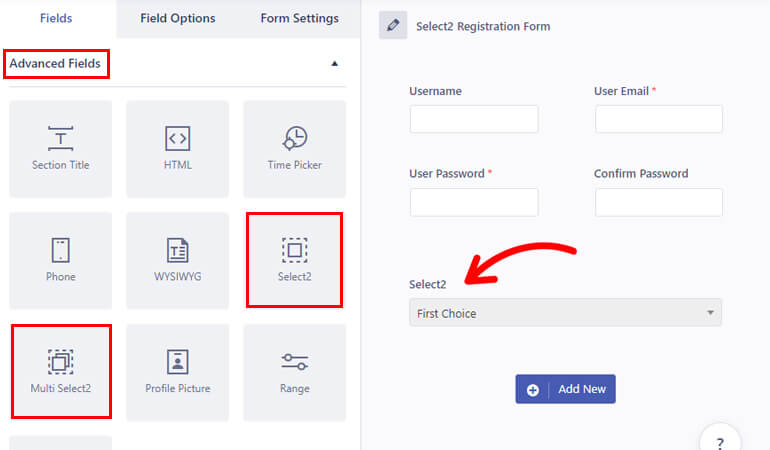
Înregistrarea utilizatorului vine cu două tipuri de câmpuri Select2: Select2 și Multi Select2 . Puteți adăuga oricare dintre aceste câmpuri în formular în funcție de cerințele dvs.
Când ați terminat, apăsați butonul Actualizare formular din partea de sus.
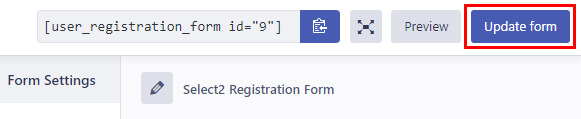
Prin urmare, ați creat un nou formular de înregistrare cu câmpul Select2 WordPress.
Pasul 4: Personalizați câmpurile Select2 și Multi Select2
Cel mai bun lucru despre înregistrarea utilizatorilor este că puteți personaliza toate câmpurile pe care le adăugați în formular.
Tot ce trebuie să faceți este să faceți clic pe câmpul pe care doriți să îl editați, iar Opțiunile câmpului acestuia se vor deschide în stânga.
Deci, faceți clic pe câmpul Select2 pe care l-ați adăugat. Din Opțiunile de câmp , puteți edita următoarele setări:
setari generale
Din această secțiune, puteți edita eticheta câmpului, descrierea etc. Puteți, de asemenea, să faceți câmpul obligatoriu, să-i ascundeți eticheta sau să activați indicația.
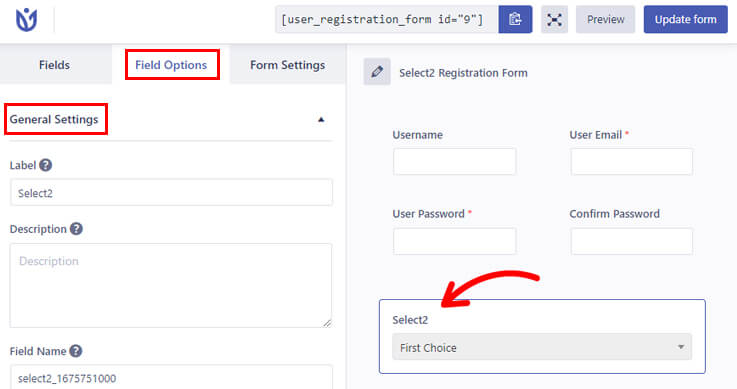
În plus, secțiunea Opțiuni vă ajută să adăugați, editați și eliminați opțiuni. Faceți clic pe + pentru a adăuga o opțiune și – pentru a o elimina. Puteți modifica numele opțiunilor prin editarea casetei de text.
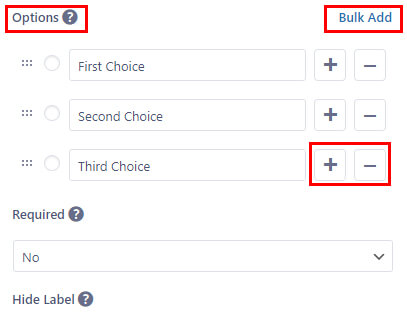
Mai mult, puteți rearanja opțiunile trăgându-le în sus sau în jos. Și dacă aveți o listă lungă de opțiuni, pluginul vă permite să le adăugați în bloc .
Setari avansate
Setările avansate vă permit să adăugați clase CSS personalizate pentru câmp. De asemenea, puteți permite popularea dinamică a câmpului prin furnizarea unui nume de parametru.
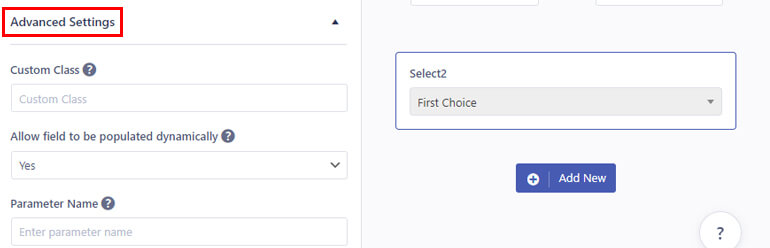
Este important să rețineți că opțiunile de câmp variază pentru fiecare câmp de formular.
De exemplu, câmpul Multi Select2 are Setări generale similare. Cu toate acestea, Setările avansate oferă două opțiuni noi:
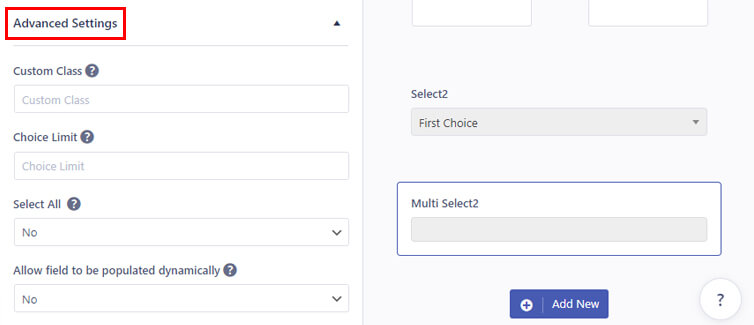
- Limită de opțiuni: setați numărul maxim de opțiuni pe care un utilizator le poate selecta.
- Selectați tot: permiteți utilizatorilor să selecteze toate opțiunile disponibile în listă.
Deci, personalizați fiecare câmp corespunzător și apăsați butonul Actualizare formular .
Pasul 5: Configurați setările formularului de înregistrare
Formularul de înregistrare nu este complet până când nu ați configurat setările formularului.
Pentru a face acest lucru, accesați fila Setări formular din constructor. Aici, puteți configura două tipuri de setări: General și Extra .
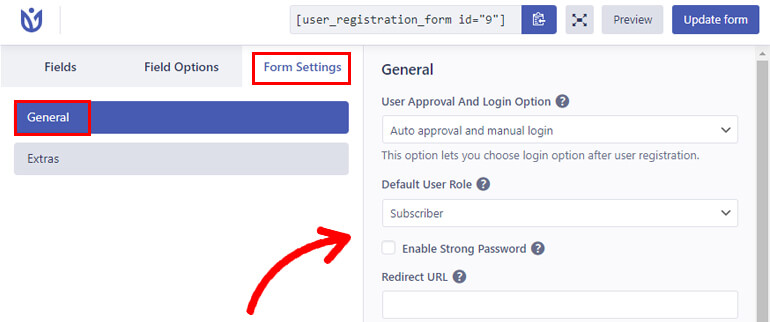
Secțiunea General vă permite să alegeți o opțiune de aprobare și conectare a utilizatorului , un rol implicit de utilizator , un șablon de formular etc.
De asemenea, puteți activa parole puternice și suport CAPTCHA. În afară de asta, puteți seta Adresa URL de redirecționare , Textul butonului de trimitere , Clasa formular și multe altele.
Setările suplimentare vă permit să activați formularul prietenos cu tastatura , să activați protecția împotriva spamului prin Honeypot , să activați lista albă/lista neagră , etc.
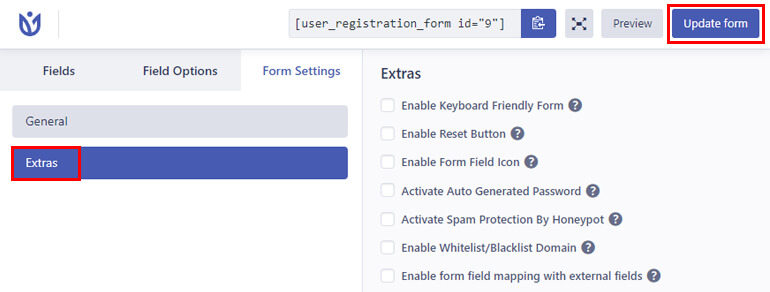
Când ați terminat cu configurarea, apăsați butonul Actualizare formular .
Pasul 6: Afișați formularul de înregistrare personalizat pe site-ul dvs
În cele din urmă, formularul dumneavoastră de înregistrare cu câmpul Select2 este gata pentru a fi publicat pe site-ul dumneavoastră.
Pentru a face acest lucru, deschideți pagina existentă sau postați în care doriți să afișați formularul personalizat.
Dacă faceți acest lucru, veți ajunge la editorul Gutenberg. Aici, faceți clic pe dispozitivul de inserare a blocurilor și adăugați blocul Înregistrare utilizator pe pagină.
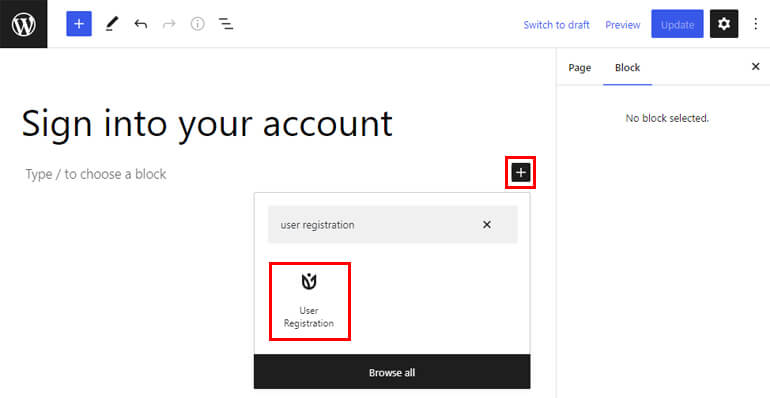
Apoi, selectați butonul radio Formular de înregistrare și alegeți formularul pe care l-ați creat anterior din meniul drop-down.
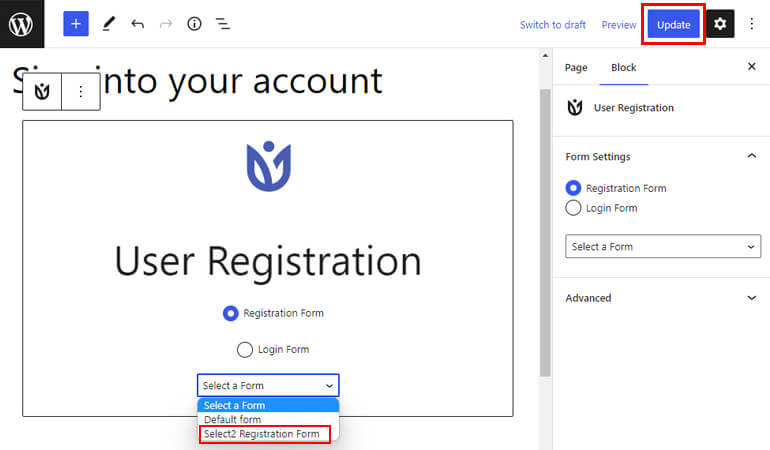
În cele din urmă, apăsați butonul Actualizare din partea de sus pentru a activa formularul pe site-ul dvs.
Dacă creați o pagină sau o postare nouă, urmați aceiași pași ca mai sus. Apoi, apăsați butonul Publicare de la sfârșit.
Felicitări! Acum, site-ul dvs. are un formular de înregistrare personalizat cu câmpul Select2 WordPress.
Încheierea!
Asta încheie articolul nostru despre cum să adăugați câmpuri Select2 WordPress într-un formular de înregistrare.
Pentru a rezuma, puteți adăuga câmpuri Select2 în loc de câmpurile Select standard pentru a crea formulare de înregistrare mai avansate.
Iar pluginul Înregistrare utilizator vă ajută să faceți asta fără bătăi de cap. Tot ce trebuie să faceți este să adăugați câmpurile Select2 și Multi Select2 în formular și să le personalizați.
În plus, înregistrarea utilizatorului este la fel de utilă pentru prevenirea înregistrării spam-ului, schimbarea adresei URL implicite de conectare într-o adresă URL personalizată și multe altele.
Aflați mai multe despre acest plugin puternic prin blogul nostru. De asemenea, puteți consulta tutorialele video pe canalul nostru de YouTube.
De asemenea, urmăriți-ne pe Twitter și Facebook pentru a fi la curent cu articolele noi.
